Windchill
連接器發行版本
Windchill 連接器在 8.4.1 發行版本提供。
支援的動作
支援的觸發器
Windchill 伺服器安裝先決條件
Windchill REST Services
Windchill 動作基於 Windchill REST Services (WRS) 1.4 版所建構。因此,您必須安裝 WRS 1.4 才能執行 Windchill 動作。
「具象狀態傳輸」(也稱為 REST) 是 web 服務的架構模式。在此架構中,伺服器中的企業物件以 web 資源表示。用戶端使用 HTTP 動詞,例如 GET、POST、PATCH、PUT 與 DELETE,作用於這些 web 資源。
支援的授權
• 「基本」
• OAuth
|
|
如需有關在 Windchill 伺服器上配置 OAuth 的資訊,請參閱 Windchill 說明中心的
配置 OAuth 委派授權部份。
|
授權 Windchill
您需要針對每個 Windchill 連接器動作授權 Windchill。欲授權 Windchill 連接器,請選取下列驗證配置之一:
• 基本 - 在「選取驗證配置」清單中,選取「基本」,並完成下列步驟:
1. 在「Windchill 基本」清單中,選取「新增」,然後輸入下列詳細資訊:
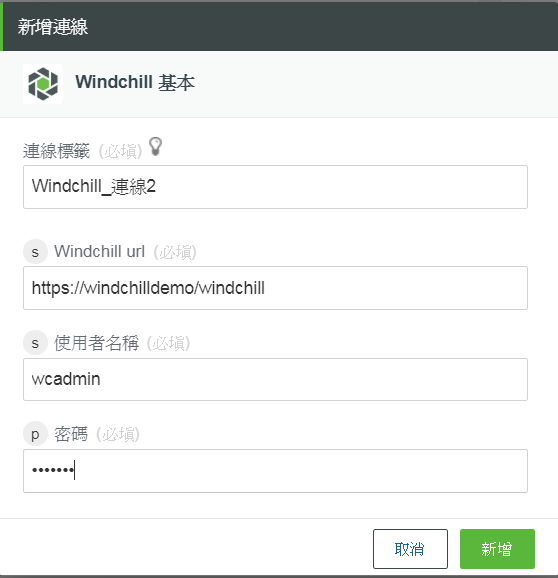
▪ 「連線標籤」- 會自動填入。不過,您可以提供您選擇的連線標籤。
標籤區分大小寫。您不得使用空格、一些特殊字元以及以數字開頭。 |
▪ Windchill url - <通訊協定>://HostName:PortNumber/Windchill 格式的 URL。例如:https://windchilldemo:443/Windchill
即使在預設埠 (443 或 8080) 安裝 Windchill,您也必須在 Windchill url 欄位中填入埠號。 |
▪ 「使用者名稱」- 目標應用程式的使用者名稱
▪ 「密碼」- 目標應用程式的密碼
2. 按一下「新增」。
新授權即會新增至清單。
• OAuth - 在「選取驗證配置」清單中,選取 OAuth,並完成下列步驟:
1. 在 Windchill OAuth 清單中,選取「新增 Windchill 登入」。
2. 在「登入」頁上,輸入您的「使用者名稱」與「密碼」,然後按一下「登入」。
3. 審核範圍權限,然後按一下「允許」。
4. 視需要編輯「授權標籤」。
5. 在「資源 URL」欄位中,輸入您的 Windchill 中繼資料 URL。
https://HostName:PortNumber/Windchill
6. 按一下「新增」。
新授權即會新增至清單。
7. 按一下「測試」,驗證連線。
實體類型
實體類型可能會因在 Windchill 伺服器安裝的網域而有所不同。一些實體類型如下所示:
• CADDocuments - CAD 文件是一種企業物件,其中包含要在 Windchill 中管理的 CAD 設計檔案,例如,模型或工程圖。CAD 文件通常表示 CAD 組件結構的元素,且可以與構成類似產品結構的 Windchill 零件相關聯。如此一來,便可在零件與 CAD 文件之間進行屬性交換。
• CAPA - 檢視處於指定工作流程狀態下的「矯正與預防動作」物件 (CAPA)。CAPA 是經過研發、審核、遞送、更新或管理成為 CAPA,並經過組織的物件集合。
• 變更通知 - 表示用來解決問題的工作授權,通常由已核准的變更請求識別。您可依照一個或多個變更請求來建立變更通知,也可在無變更請求的情況下建立變更通知 (若您的管理員已將您的變更流程做此配置)。
• 變更請求 - 記錄變更的正式分析,包括所提議的解決方案、成本分析以及理由。
• 容器 - 含有所有管理區域 (又稱網域)、規則及資料,它們構成了 Windchill 使用者從中工作的前後關聯。
• 診斷主題 - Windchill Diagnostic Utility (WinDU) 是一種唯讀公用程式,用於執行所選任務以報告有關執行中 Windchill 系統目前狀態的不同方面。這些任務可以隨時執行,但在 Windchill 升級至更新發行版本之前及之後都特別有用。
• 文件 - 管理共用已使用外部應用程式建立的內容。文件可以是上載至 Windchill 的檔案、URL 連結,或非以電子方式存取之外部內容的描述。文件可以表示一般內容或與產品開發相關的特定類型內容,例如 BOM、規格或技術出版品。
• 動態文件 - 動態文件是一種包含某些編寫應用程式的專用文件類型的 Windchill 企業物件,其中包括下列文件:PTC Mathcad 資料表、Windchill Arbortext Editor XML 檔案,以及在 Windchill Arbortext Editor 或 Windchill Arbortext IsoDraw 中編寫或使用的圖形檔案。
• 群組 - 管理資訊的存取控制、限制動作的可見度、提供電子郵件通訊存取權以及邀請參與會議。例如,會議參與者可受邀參加會議,而頁面則可依據群組透過電子郵件來寄發。
• 導覽條件 - 在導覽窗格中選取之製程計劃的組態規格資訊。
• 註記 - 用於記錄零件的其他資訊,以便在設計與生產之間提供一種簡便的通訊方法。與 Windchill 文件不同,註記直接在 Windchill 中編寫,而且沒有外部編寫應用程式 (例如 Microsoft Word 或 Excel)。
• 零件 - 使用 Windchill Service Parts 建立為產品的支援檢視,用於顯示產品服務資訊的單一來源檢視。也可以使用 Windchill Service Parts 管理與產品相關的所有零件資訊 (例如備用零件及可提供服務的零件資訊)。
• 人員或場所 - 與 Windchill 品質解決方案流程有關之人員或場所相關資訊的集合點
• 主參與者 - Windchill Organization Services 是 Windchill 子系統,用於提供及管理主參與者 (例如使用者、群組與組織) 的相關資訊。
• 問題報告 - 為了記錄問題或請求產品改善而建立。問題報告也可由代表系統外的人 (例如客戶或供應商) 來建立。
• 表示 - 某些類型的企業資訊旨在提供企業洞察力一覽,最好以圖形方式表示,而非以文字方式表示。Windchill 使用圖形表示來表示某些資訊。可能有些自訂屬性,如果以圖形方式表示,會使使用者效率更高。如果您發現屬性現有的三個現成圖形表示不足以滿足您的需求,您也可以建立自己的圖形表示。
• 已存查詢 - 查詢可讓您定義非常具體的條件,然後使用此條件在結構中尋找零件。
• 主旨 - 您要對其執行動作的物件。
• 症狀集 - 僅將症狀指派給服務結構中的文字資訊元素。
• 使用者 - Windchill 使用參與者一詞來表示使用者、群組、組織或這三種的任一搭配組合。「參與者管理」公用程式可讓管理員使用動作管理使用者、群組與組織物件。
• 變動 - 變動具有授權作用,允許脫離特定數目的單位的原始設計組態,或脫離原始設計組態達一段特定時間之久。變動也可由代表系統外的人 (例如客戶或供應商) 來建立。
動態結構描述插入
輸出結構描述可協助您將一個動作的輸出對應到另一個動作的輸出。
當載入查詢或從查詢中選取值時,可以根據使用者選擇更新動作的輸入與輸出結構描述。因此,表單會更新以符合保留目前值的已更新輸入結構描述。此外,可用於在下一個動作對應的輸出欄位也會更新,以符合更新的輸出結構描述。可以在查詢結果處理介面上完成動作的輸入與輸出結構描述更新。可以注入動態結構描述,同時傳回查詢結果,或者可以向查詢新增其他函數。若在載入查詢時插入,動態結構描述插入需要所有查詢值的結構描述。
當您選取實體或動作或函數時,會插入輸出結構描述。欲插入輸出結構描述,請根據選取項執行下列操作:
1. 將 Windchill 連接器下的動作拖曳至畫布,將指標置於動作上,然後按一下  或連按兩下該動作。動作視窗即會開啟。
或連按兩下該動作。動作視窗即會開啟。
2. 選取驗證配置,然後設定每個動作的連線類型與內容。
3. 在畫布上連線動作,如下圖所示:
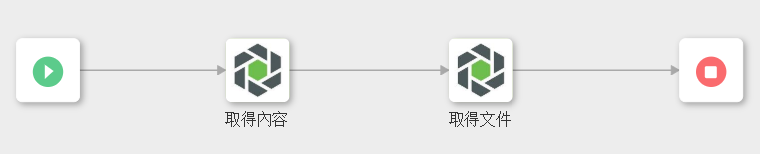
4. 設定動作的輸出結構描述。如下圖所示,第一個動作的輸出結構描述在第二個動作的「輸入」窗格中顯示。可透過按一下「對應」( ) 直接對應第一個動作的輸出結構描述。
) 直接對應第一個動作的輸出結構描述。
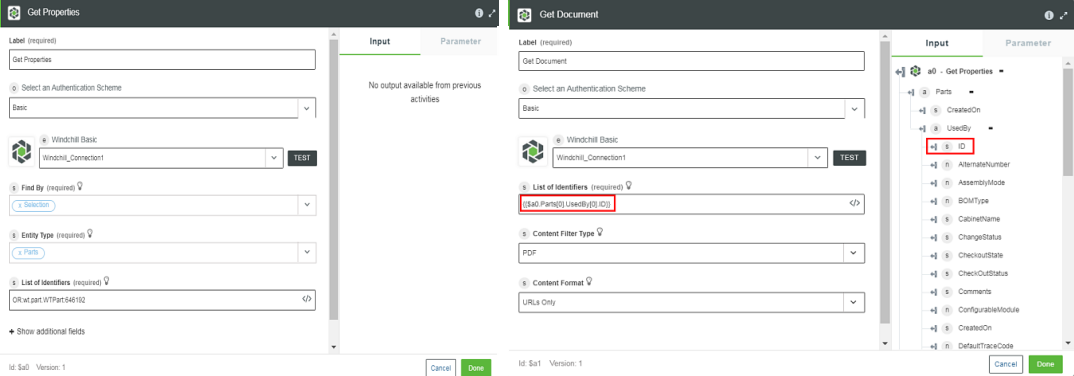
5. 按一下「完成」。